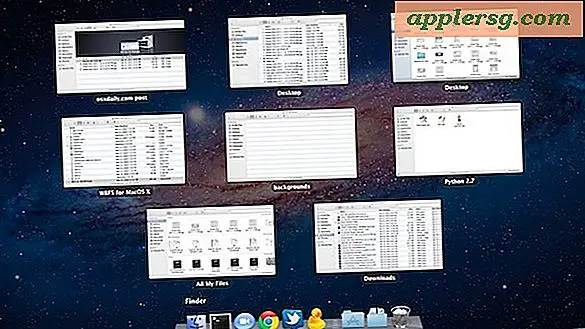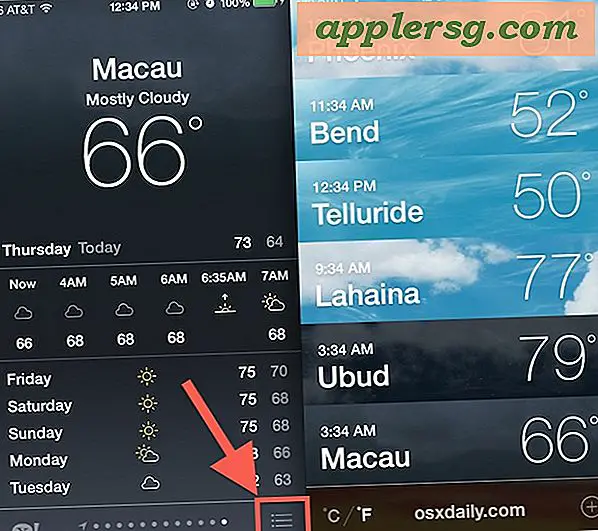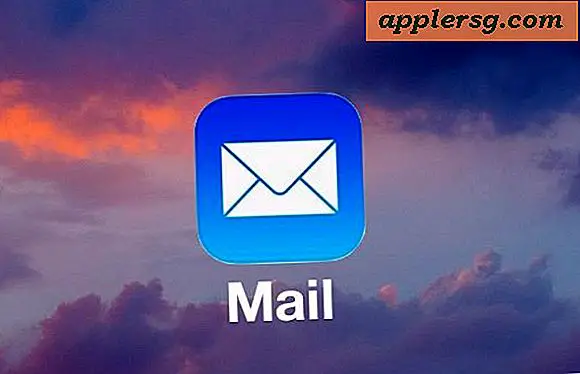Apakah Mac Anda Lambat untuk Bangun dari Tidur? Coba solusi ini bekerja

Jika MacBook Pro atau MacBook Air Anda terasa lambat untuk bangun dari tidur setelah tidur selama beberapa waktu, mungkin ada penyebab yang cukup sederhana: mode siaga. Modus siaga memungkinkan Mac berpotensi memiliki hingga 30 hari dari waktu 'siaga', yang berarti ia dapat duduk dalam keadaan tidur yang lama selama itu sebelum menguras baterai. Pada dasarnya, siaga (dan tidur) bekerja dengan membuang semuanya dari RAM aktif ke dalam file gambar tidur pada hard drive, dan kemudian ketika Mac bangun dari tidur, file gambar tidur disalin kembali dari hard drive ke RAM. Anda mungkin sudah menebak ini, tetapi alasan mengapa beberapa Mac membutuhkan waktu lama untuk bangun dari tidur adalah proses menyalin isi sleepimage kembali ke memori, dan biasanya semakin banyak RAM yang Anda miliki di Mac, prosesnya menjadi lebih lambat. Seperti yang Anda bayangkan, butuh waktu beberapa saat untuk menyalin data 8GB atau 16GB di mana saja, bahkan ketika Mac memiliki drive SSD super cepat yang terbaca.
Sebuah solusi macam tersedia untuk model MacBook Pro dan MacBook Air yang lebih baru, dan itu adalah untuk mengubah penundaan siaga dari pengaturan default 70 menit ke pengaturan yang lebih tinggi, mencegah mode siaga digunakan begitu cepat. Ini bisa menjadi solusi yang masuk akal bagi siapa pun yang kesal dengan waktu bangun yang lambat, seperti komuter dan siapa saja yang menyeret MacBook berkeliling dengan mereka sepanjang hari untuk penggunaan berkala. Kelemahan potensial adalah masa pakai baterai sedikit berkurang, dan pengurangan yang menyertainya dalam kehidupan siaga potensial dari Mac, tetapi bagi sebagian besar pengguna Mac yang memiliki akses ke adaptor daya setidaknya sekali sehari seharusnya tidak menemukan ini menjadi masalah.
Baca Penundaan Default untuk Mode Siaga
Pertama, cari tahu berapa panjang default dengan menjalankan perintah pmset dengan -g flag:
pmset -g |grep standbydelay
Anda akan melihat sesuatu seperti ini (4200 tampaknya menjadi default untuk MacBook Air, tetapi nomor Anda mungkin berbeda):
standbydelay 4200
Itu adalah waktu dalam hitungan detik sebelum Mac masuk standby. Catat apa pengaturan default Anda karena itulah yang akan Anda gunakan jika Anda ingin mengembalikan perubahan.
Atur Mode Siaga untuk Menunggu Lebih Lama
Anda mungkin ingin menghitung waktu yang bekerja lebih baik untuk kebutuhan Anda, tetapi untuk keperluan artikel ini kita akan pergi dengan 12 jam, karena jika Mac Anda sudah tertidur selama 12 jam sudah anggapan itu baik malam hari, akhir pekan, atau Anda berada dalam periode perjalanan atau penyimpanan jangka panjang. Dengan demikian, 12 jam adalah 43200 detik, sehingga perintah pmset akan menjadi sebagai berikut:
sudo pmset -a standbydelay 43200
Menggunakan perintah sudo membutuhkan hak admin, jadi masukkan kata sandi root dan tekan kembali. Perubahan harus segera dilakukan.
Menguji Perbedaan & Mengembalikan Kembali ke Default
Karena pengaturan default lebih dari satu jam, Anda tidak akan dapat membedakannya sampai setelah periode 70 menit default telah berakhir, tetapi ketika Anda membangunkan mesin itu seharusnya sekarang terjadi lebih cepat karena menunggu hingga penuh. jam berlalu sebelum masuk ke mode siaga tidur nyenyak.
Jika Anda ingin kembali ke pengaturan default (4200 detik dalam kasus ini), gunakan perintah berikut:
sudo pmset -a standbydelay 4200
Ini semua harus bekerja sama pada desktop Mac juga, tetapi untuk kebanyakan desktop tidak ada salahnya hanya membiarkan Mac dihidupkan sepanjang waktu sebagai gantinya, dan dengan demikian tidak akan pernah tidur atau harus tweak pengaturan pmset.
Trik ini dikirim oleh Barry D. yang menemukannya di Ewal, dan meskipun itu terutama ditujukan untuk pengguna Retina MacBook Pro, saya menemukan itu sama efektifnya dalam mempercepat waktu bangun yang lama pada MacBook Air (2012) dengan RAM 8GB juga. Mereka pergi dengan periode 24 jam (86400 detik) yang lebih agresif sebelum siaga diaktifkan, tetapi cobalah Mac Anda jika Anda merasa lambat untuk bangun setelah tidur beberapa saat, itu akan sangat membantu.